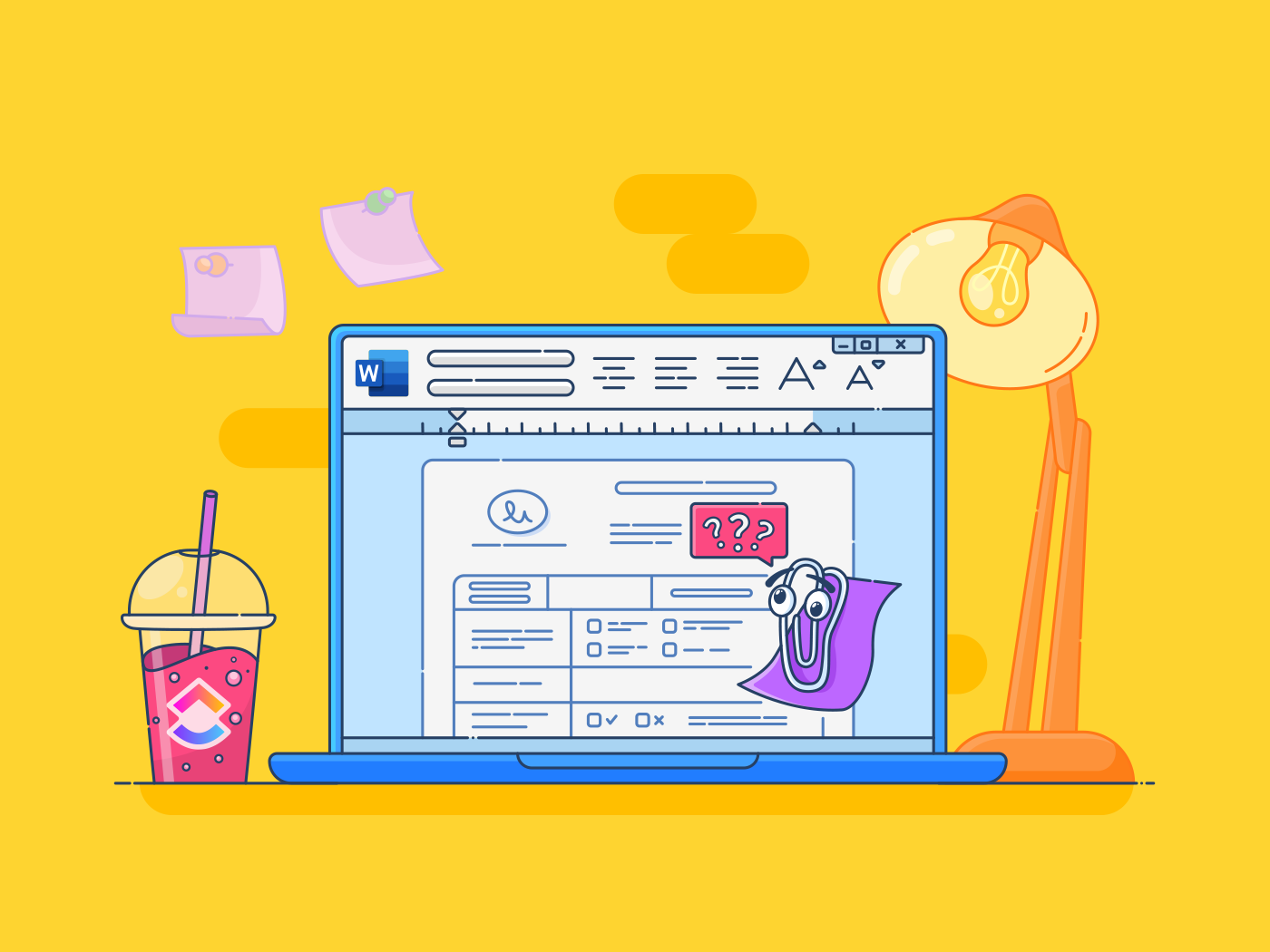Tahukah Anda bahwa survei online dapat memiliki tingkat respons setinggi 44% ? Kenyamanan dan akses yang mudah menjadikannya pilihan yang lebih disukai untuk mengumpulkan umpan balik.
Juga, kuesioner kepuasan karyawan dan survei suara karyawan dapat membantu meningkatkan kesuksesan bisnis Anda.
Namun, bagaimana cara membuat survei yang mengumpulkan data berharga dan mendorong respons berkualitas tinggi? Microsoft Forms menawarkan platform yang sederhana dan kuat untuk merancang survei yang efektif dan mudah dibagikan.
Baik Anda mencari wawasan pelanggan atau umpan balik internal, panduan ini akan membantu Anda membuat survei yang mendorong hasil yang berharga untuk bisnis Anda. Mari kita mulai!
⏰ Ringkasan 60 Detik
- Langkah-langkah untuk membuat formulir di Microsoft Forms
- Masuk ke akun Microsoft Office Anda untuk membuat formulir baru di Microsoft Formulir
- Tambahkan pertanyaan dengan memilih dari berbagai jenis pertanyaan
- Sesuaikan desain menggunakan templat, tema, atau gambar
- Pratinjau formulir untuk desktop atau perangkat seluler Anda
- Bagikan formulir melalui tautan, email, kode QR, atau sematkan di halaman web
- Lacak respons survei dan pantau hasilnya secara real time
- Keterbatasan formulir Microsoft termasuk kustomisasi terbatas, batas respons, dan kurangnya integrasi dengan alat bisnis lainnya
- Untuk alternatif yang lebih baik, gunakan ClickUp Forms, yang sangat dapat disesuaikan, menawarkan analisis mendalam bersama dengan templat survei yang siap digunakan untuk membantu Anda memulai
Sekarang, mari kita jelajahi langkah-langkahnya secara detail.
Cara Membuat Survei di Microsoft Forms
Membuat survei Microsoft Formulir itu sederhana dan efisien. Berikut adalah langkah-langkah utamanya:
Langkah 1: Buat formulir baru
Untuk memulai, Anda akan membuat akun Microsoft. Akun ini dapat berupa akun Microsoft pribadi (misalnya, Outlook) atau akun yang terkait dengan sekolah atau bisnis melalui Microsoft 365.
Setelah masuk, buka Formulir Microsoft .
Klik tombol Formulir Baru untuk membuat survei baru. Anda akan diminta untuk memberikan judul dan deskripsi formulir Anda.

melalui Microsoft 💡Tip Pro: Gunakan kolom deskripsi untuk mengatur panggung! Cantumkan detail penting seperti tujuan survei, berapa lama waktu yang dibutuhkan, apakah survei ini anonim, dan instruksi khusus untuk memandu responden.

Langkah 2: Tambahkan pertanyaan ke formulir Anda
Sekarang, saatnya menambahkan pertanyaan. Klik tombol Mulai Cepat Dengan di bawah judul atau judul bagian untuk mulai membuat pertanyaan. Microsoft Forms menawarkan berbagai jenis pertanyaan, termasuk:
- Pilihan: Memungkinkan responden memilih satu atau beberapa opsi dari daftar
- Teks: Memungkinkan responden mengetik jawaban pendek atau panjang
- Penilaian: Meminta responden untuk menilai sesuatu dalam sebuah skala (misalnya, 1-5 bintang)
- Tanggal: Mengumpulkan jawaban berdasarkan tanggal tertentu
- Ranking: Memungkinkan responden mengurutkan daftar item
💡Tip Pro: Lakukan penelitian pengguna yang tepat sebelum membuat formulir Anda. Hal ini akan membantu mengidentifikasi wawasan kritis dan poin-poin penting dari responden survei, memastikan pertanyaan Anda relevan dan terfokus.

Pilih jenis pertanyaan yang sesuai dengan kebutuhan Anda, lalu masukkan pertanyaan Anda dan opsi apa pun jika ada.
Misalnya, jika Anda membuat produk, Anda dapat membuat survei yang berisi pertanyaan penemuan pelanggan untuk memahami poin-poin permasalahan mereka.
Tentukan apakah sebuah pertanyaan memerlukan jawaban atau dapat dilewati. Menandai jawaban sebagai Diperlukan memastikan Anda mengumpulkan informasi penting, sementara pertanyaan opsional memungkinkan responden untuk berbagi apa yang mereka sukai.
Keseimbangan adalah kuncinya-prioritaskan apa yang harus Anda ketahui tanpa membebani audiens Anda!

Langkah 3: Sesuaikan tampilan formulir Anda
Setelah Anda membuat pertanyaan, saatnya membuat formulir Anda terlihat menarik.
Anda dapat mengubah gaya visual survei Anda dengan Templat Microsoft Formulir dan tema yang dapat disesuaikan. Klik tombol Gaya di kanan atas layar untuk memilih dari berbagai skema warna dan templat yang telah dirancang sebelumnya.

Untuk menambahkan sentuhan yang lebih personal, unggah gambar latar belakang Anda sendiri.
Ingin survei Anda terlihat menonjol? Pilih warna yang mencerminkan merek atau tema acara Anda. Formulir yang dirancang dengan baik akan menarik perhatian dan membantu responden merasa terhubung dengan tujuan Anda.
Siasat Cepat: Ketika survei Anda mencerminkan palet warna merek Anda, hal ini akan memperkuat pengenalan, membangun kepercayaan, dan menciptakan pengalaman yang lebih kohesif secara keseluruhan.
Langkah 4: Pratinjau formulir Anda
Mempratinjau survei Anda untuk memastikan semuanya terlihat dan berfungsi seperti yang diharapkan selalu merupakan ide yang baik sebelum Anda mengirimkannya kepada peserta.
Klik tombol Pratinjau di bagian atas halaman untuk melihat bagaimana formulir akan ditampilkan kepada pengguna di semua perangkat Anda.

Anda bahkan dapat mencoba menjawab pertanyaan-pertanyaan itu sendiri.
Langkah 5: Bagikan survei Anda
Setelah survei Anda siap, saatnya mengumpulkan data dan tanggapan. Klik tombol Kumpulkan Tanggapan yang terletak di sudut kanan atas layar Anda.
Microsoft Forms menyediakan beberapa cara untuk membagikan survei Anda:
- URL: Buat URL langsung ke formulir Anda yang dapat Anda bagikan melalui email, media sosial, atau teks
- Email: Kirim undangan email langsung dari Microsoft Formulir dengan tautan survei yang disematkan
- Kode QR: Menghasilkan kode QR yang dapat dipindai oleh responden dengan ponsel mereka untuk mengakses survei
- Menyematkan di halaman web: Menyematkan survei Anda langsung ke halaman di blog atau situs web Anda

Langkah 6: Melacak respons survei
Setelah Anda mendistribusikan survei, Anda dapat melacak respons secara real time.
Lihat tanggapan di bawah tab Tanggapan dan analisis hasilnya menggunakan bagan bawaan. Untuk mendapatkan salinan lokal untuk dibagikan atau analisis lebih lanjut, ekspor jawaban dengan mudah ke lembar Excel.
Tahukah Anda? Microsoft Forms memiliki fitur yang dapat membuat awan kata dari tanggapan, sehingga memudahkan untuk memvisualisasikan umpan balik pelanggan !

Keterbatasan Penggunaan Microsoft Formulir untuk Survei
Meskipun Microsoft Formulir membantu membuat survei, namun memiliki beberapa keterbatasan yang dapat memengaruhi kemampuannya untuk membuat formulir yang efektif:
- Opsi kustomisasi terbatas: Microsoft Forms menawarkan fitur desain dasar dan tidak dapat menyesuaikan tampilan dan nuansa, sehingga membatasi fleksibilitas merek sepenuhnya
- Tidak dapat memperbarui respons pengguna: Alat ini mengharuskan pengguna untuk menyelesaikan formulir dalam satu sesi, tanpa opsi untuk menyimpan kemajuan atau kembali lagi nanti untuk membuat perubahan
- Batas respons: Respons dalam kotak teks panjang dibatasi hingga 4.000 karakter. Jika Anda menulis tanggapan yang mendetail, mungkin akan terpotong pada batas tersebut, sehingga tanggapan menjadi tidak lengkap
- Fitur pelaporan terbatas: Microsoft Formulir menyediakan data ringkasan dasar tetapi tidak memiliki alat analisis lanjutan untuk analisis mendalam tentang hasil survei
- Opsi terintegrasi terbatas: Meskipun berfungsi dengan baik dalam ekosistem Microsoft, namun tidak memiliki integrasi yang mulus dengan banyak aplikasi dan layanan pihak ketiga. Hal ini membatasi pengguna untuk menyinkronkan data dengan mudah di berbagai platform yang berbeda atau mengotomatiskan alur kerja di luar rangkaian Microsoft
Baca Juga: 10 Alternatif dan Pesaing Formulir Microsoft Teratas
Membuat Survei dengan Formulir ClickUp
Ada beberapa alternatif untuk Microsoft Forms, salah satunya adalah ClickUp . Ini adalah alat manajemen proyek terkemuka dipercaya oleh lebih dari 200.000 tim di seluruh dunia. Formulir ClickUp memungkinkan Anda membuat formulir interaktif dalam hitungan menit, sempurna untuk survei, permintaan klien, dan banyak lagi. Menawarkan fleksibilitas yang lebih besar dengan pembangun formulir seret dan lepas, templat yang dapat disesuaikan, dan integrasi alur kerja.
Tidak seperti formulir umpan balik alat yang hanya menyimpan data tanggapan dalam spreadsheet, ClickUp Forms dapat mengubah tanggapan menjadi tugas. Hal ini memungkinkan Anda untuk melacak kemajuan dan mengelola serta memvisualisasikan data Anda pada grafik, semua dalam satu platform.

Gunakan Formulir ClickUp untuk mengumpulkan survei dan secara otomatis mengubah respons menjadi tugas
Mari kita lihat cara membuat survei menggunakan ClickUp Forms:
- Klik Lihat di bilah alat, lalu pilih Formulir dari menu tarik-turun untuk membuka editor formulir. Tata letak default ClickUp menyederhanakan penyiapan dan membuat pembuatan formulir menjadi cepat dan mudah
Catatan: Formulir ClickUp termasuk dalam paket Unlimited. Pelanggan mengakses editor formulir secara langsung, sementara pengguna gratis dapat mencobanya dengan uji coba gratis selama 15 hari-tidak perlu kartu.
- Beri nama formulir Anda
- Seret dan lepaskan elemen dari panel kiri untuk membangun formulir Anda. Bidang ditautkan ke bidang tugas yang ada, sehingga pengiriman formulir secara otomatis memperbarui tugas; tidak diperlukan entri manual
- Ubah nama bidang untuk menyesuaikan formulir sesuai kebutuhan
- Tambahkan bidang seperti unggah file, pemilih tanggal, atau branding khusus untuk opsi lanjutan
💡Tip Pro: Gunakan templat kuesioner untuk menentukan tujuan dan menyusun survei untuk mendapatkan wawasan yang dapat ditindaklanjuti.
- Tambahkan bidang dari bagian Bidang Khusus jika bidang default tidak memenuhi kebutuhan Anda. Bidang Khusus baru secara otomatis ditambahkan ke Ruang, Folder, atau Daftar tempat formulir berada

Sesuaikan formulir Anda dengan ClickUp Forms agar sesuai dengan gaya merek Anda
- Beralih antara mode Pengeditan dan Pratinjau di bagian atas editor. Anda juga bisa menyimpan progres dan menyelesaikannya nanti

Edit dan pratinjau formulir Anda dengan mudah dengan ClickUp Forms
- Libatkan tim Anda dengan menambahkan komentar, lampiran, dan @mention untuk menyempurnakan pertanyaan, menganalisis respons, dan menyesuaikan alur kerja secara real-time
💡Tip Pro: Gunakan perangkat lunak survei karyawan untuk mengumpulkan wawasan berharga, meningkatkan kepuasan, dan memastikan setiap suara karyawan terdengar.
- Alihkan pilihan Aktif di sudut kanan atas
- Selanjutnya, klik Salin Tautan untuk membagikan formulir Anda. Akses kapan saja dari menu atas untuk mengedit atau mendistribusikan
- GunakanOtomatisasi ClickUp untuk mengatur pengingat atau menetapkan tugas tindak lanjut untuk penyelesaian survei

Tingkatkan efisiensi dan hemat waktu dengan Otomatisasi ClickUp
Lihatlah ulasan ini untuk melihat bagaimana ClickUp memberikan dampak!
Saya telah menggunakan ClickUp untuk mengatur dan mengelola acara dan proyek besar dan kecil di tempat saya bekerja. Saya merasa fitur kalender, fitur ketergantungan, dan fungsi survei sangat membantu. Ini adalah perangkat lunak manajemen proyek terbaik _Saya pernah menggunakan
Heath Hayden, Koordinator Pengembangan Profesional di Tacoma Community College
ClickUp juga terintegrasi secara mulus dengan berbagai aplikasi pihak ketiga, sehingga memudahkan untuk menyinkronkan data dan mengotomatiskan alur kerja di berbagai platform.
Ambil langkah selanjutnya dengan templat yang siap digunakan
Saat Anda menyiapkan survei menggunakan Formulir ClickUp, mengapa tidak membuat prosesnya lebih cepat dan efisien?
ClickUp menawarkan berbagai templat yang telah dirancang sebelumnya untuk membantu Anda memulai. Sebagai contoh:
- TheTemplat Survei Umpan Balik Produk ClickUp sangat cocok untuk mengumpulkan wawasan pelanggan dan meningkatkan penawaran Anda
- TheTemplat Survei Keterlibatan Karyawan ClickUp membantu Anda memahami dan meningkatkan kepuasan di tempat kerja
Templat yang dapat disesuaikan sepenuhnya ini memungkinkan Anda membuat survei khusus yang disesuaikan dengan kebutuhan Anda dan dengan cepat mulai mengumpulkan data yang dapat ditindaklanjuti.
Survei Manfaat dan Lihat Hasilnya dengan ClickUp
Membuat survei dengan perangkat lunak pembuat formulir seperti Microsoft Forms adalah cara yang sangat baik untuk mengumpulkan wawasan dengan cepat.
Ketika Anda melihat manfaatnya, Anda bisa menemukan tren dan mengidentifikasi area untuk perbaikan yang memicu analisis tenaga kerja . Namun untuk benar-benar melihat hasilnya, Anda memerlukan alat yang mudah digunakan untuk mengintegrasikan umpan balik tersebut ke dalam alur kerja Anda dan mengambil tindakan segera.
Sementara Microsoft Forms membantu Anda mengumpulkan data, ClickUp memungkinkan Anda untuk mengatur, menganalisis, dan melacak hasilnya. Dengan fitur-fitur seperti formulir survei yang dapat disesuaikan, mengubah tanggapan menjadi tugas, kolaborasi tim, dan laporan yang dibuat secara otomatis, ClickUp membawa semuanya ke dalam satu platform.
Jadi, jika Anda ingin melihat hasilnya, cobalah dan daftar untuk mendapatkan akun ClickUp gratis hari ini.